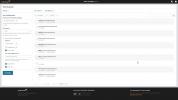9 parasta verkon vianetsintätyökalua, jonka arvioimme vuonna 2020
Näyttää siltä, että kaikki syyttävät verkkoa mahdollisista ongelmista, joita he kohtaavat tietokoneiden kanssa. Sillä on kuitenkin syy: Se on usein verkko. Tosiasia on, että verkot ovat monimutkaisia ja tyypillisessä verkossa tapahtuu paljon. Ja kun tapahtuu paljon, paljon voi mennä pieleen. Joten kun jokin menee pieleen - ja lopulta tapahtuu - joudut aloittamaan vianetsinnän. Ja kuten kaikki muutkin tehtävät, tehokas vianetsintä edellyttää asianmukaisten työkalujen käyttöä. Tänään keskustelemme parhaista verkon vianmääritystyökaluista.

Aloitamme yleisellä keskustelulla verkon vianetsinnästä. Mikä se on, miksi se on tarpeen ja miten lähestyä tehtävää. Hyppäämme sisään ja esittelemme yhdeksän parasta parhaita verkon vianmääritystyökaluja. Kuten huomaat, kaikki suosikkityökalumme eivät ole yksityiskohtaisia, monen tuhannen dollarin työkaluja. Jotkut ovat tavallisia vanhoja komentorivityökaluja, jotka sisältyvät useimpiin käyttöjärjestelmiin. Itse asiassa olemme yrittäneet pitää hyvän tasapainon komentorivin ja GUI-työkalujen välillä. Työkaluvalikoimamme toimii yhdessä muodostaen mielestämme loistavan työkalusarjan, joka auttaa sinua useimmissa vianmääritysskenaarioissa.
Tietoja verkon vianmäärityksestä
Verkon tehokas vianmääritys vaatii systemaattista lähestymistapaa. Aloitat perusoireista tai käyttäjän valituksista ja yrität selvittää ongelman lähde. Kun löydät sen, sen kiinnittäminen on usein pala kakkua. Suurin vaikeus on yleensä ongelman löytäminen. Verkot ovat suuria ja monimutkaisia asioita, joten mistä aloittaa?
Paras veto on usein tarkastella viimeaikaisia muutoksia. Olettaen, että verkosi on oikein asetettu, se ei rikkoudu itsestään. Toisin kuin auto tai muu mekaaninen laite, verkkoon ei kohdistu kulumista, joka voi aiheuttaa sen loppumisen. Suurimman osan ajasta, kun jokin alkaa mennä pieleen, se johtuu siitä, että jotain on muuttunut. Tämä ei välttämättä tarkoita, että verkko on muuttunut. Se voi olla sen käyttö, joka on erilainen. Yksi käyttäjä voi esimerkiksi ladata valtavan tiedoston Internetistä ja aiheuttaa kaikkien muiden kokea Internetin heikentyneen suorituskyvyn.
Kaikkien - ei vain verkkojen - vianetsinnän peruselvyisin kultainen sääntö voi säästää paljon aikaa ja surua: Älä tee mitään olettamusta. Älä erityisesti oleta, että käyttäjät kertovat sinulle kaiken - tai edes sen, mitä he kertovat sinulle on totta. Varmista kaikki itse.
9 parasta verkon vianmääritystyökalua
Mitä tulee työkaluihin, joita voidaan käyttää verkkoongelmien vianmääritykseen, niitä on niin paljon, että voisimme kirjoittaa niistä kokonaisen kirjan. Itse asiassa aiheesta on kirjoitettu lukuisia kirjoja. Tänään keskitymme siihen, mitä olemme todenneet hyödyllisimmiksi työkaluiksi. Tunnet todennäköisesti jo muutaman niistä, mutta et ehkä ole ymmärtänyt, kuinka ne voivat auttaa vianmäärityksessä. Muilla luettelomme työkaluilla ei ole muuta tarkoitusta kuin auttaa vianmäärityksessä.
Ensimmäinen merkintämme on Insinöörin työkalusarja alkaen SolarWinds. Jos et tiedä yritystä, SolarWinds tekee parhaista verkko- ja järjestelmänhallintatyökaluista. Sen lippulaiva, Network Performance Monitor, on yksi parhaimmista verkonvalvontatyökalut. SolarWinds on myös kuuluisa tekemällä kourallisen erinomaisia ilmaisia työkaluja, joista muutama on äskettäin tarkistettu, kun keskustelemme parhaat aliverkon laskimet tai parhaat TFTP-palvelimet.
Mutta tänään puhumme SolarWinds Engineerin työkalusarjasta. Kuten nimensä osoittaa, tämä ei ole työkalu, vaan pikemminkin täydellinen työkalusarja. Insinöörin työkalusarja sisältää yli 60 erilaista työkalua. Siinä on vähän kaikkea. Automaattisen etsinnän avulla työkalu löytää kaikki verkkolaitteesi, mukaan lukien perusteelliset yksityiskohdat, kuten kytkinporttikartoitukset. Vaikka tämä ei auta sinua paljon vianmääritystyössäsi ongelmien ilmetessä, ne voivat parantaa tietoisuutta verkosta, joka voi osoittautua arvokkaana vianetsinnän yhteydessä.

Tässä työkalusarjassa on hienoja erityisiä vianetsintätyökaluja. Työkaluja, kuten Ping Sweep, DNS Analyzer ja TraceRoute, voidaan käyttää tehokkaaseen verkkodiagnostiikkaan ja nopeasti ratkaista monimutkaiset verkkoongelmat. Ja jos huolenaiheesi ovat tietoturva, voit käyttää joitain työkalusarjan työkaluista simuloidaksesi verkkoon kohdistuvia hyökkäyksiä ja auttaa tunnistamaan haavoittuvuuksia.
Insinöörin työkalusarjalla on myös joitain erinomaisia seuranta- ja hälytysominaisuuksia. Se seuraa laitteitasi ja herättää hälytyksiä, kun se havaitsee saatavuus- tai terveysongelmia. Tämä voi antaa sinulle aikaa reagoida, ennen kuin käyttäjät alkavat soittaa valittamaan. Ja jos tämä ei riitä, voit käyttää joitain mukana toimitettuja työkaluja kokoonpanon hallintaan ja lokien yhdistämiseen.
Kaikilla näillä ominaisuuksilla SolarWinds Engineer -sovellusohjelma ei ole ilmainen. Hinnoittelu alkaa 1 495 dollarista ja on per paikka, ja vaaditaan yksi lisenssi nimetyltä käyttäjältä. Jos haluat kokeilla tätä työkalusarjaa, SolarWinds tarjoaa ilmaisen 30 päivän kokeilujakson.
ILMAINEN 30-päivän kokeilu: SOLARWINDS-ENGINEERIN TYÖKALUT
Kourallinen hyödyllisiä komentorivityökaluja
Jotkut hyödyllisimmistä verkon vianmääritystyökaluista on rakennettu suoraan useimpiin käyttöjärjestelmiin. Ne eivät välttämättä vaikuta sinua vianetsintätyökaluina, mutta kuten meillä on tulossa näkemään, jokainen voi tarjota arvokasta tietoa siitä, mikä voi olla verkossa vikaan.
2. ping
Ping on todellakin perustiedot kaikista vianetsintäkomennoista. Se ei tee paljon, mutta se on niin hyödyllinen, että se sisältyy jokaiseen käyttöjärjestelmään. Teknisesti ottaen Ping lähettää vain ICMP-kaikupyyntöpaketit kohteeseen ja odottaa sen vastaamista lähettämällä takaisin ICMP-kaikuvastauspaketit. Tämä prosessi toistetaan tietyn määrän kertoja - oletusarvoisesti Windowsissa ja kunnes se pysäytetään oletuksena useimmissa Unix / Linux-toteutuksissa - jolloin se voi kerätä tilastoja. Ping laskee viiveen kunkin pyynnön ja sen vastauksen välillä ja näkyy edestakaisen matkan ajan. Unix-muunnelmissa se näyttää yleensä myös vastauksen TTL-kentän arvon, ilmoittaen lähteen ja määränpään välisten hyppyjen tai reitittimien määrän.
Vianmääritystyökaluna Ping voi olla ensimmäinen askel. Sano esimerkiksi, että käyttäjä valittaa hitaasta vastauksesta yrityksen intranetistä. Ajamalla intranet-verkkopalvelimen ping käyttäjän käyttäjän työasemalta, voit nopeasti saada ensimmäisen diagnoosin. Jos Ping-tilastot osoittavat hitaan vastausajan, sinulla on todennäköisesti verkko-ongelma. Toisaalta, pingit ovat normaalia, ehkä palvelin ei reagoi riittävän nopeasti. Ei väliä mitä, se antaa sinulle lähtökohdan lisävianmääritykseen.
3. Tracert / Traceroute
Sen mukaan, tulitko Windowsista tai * nix-maailmasta, tunnet tämän komentorivityökalun joko Tracert- tai Traceroute-työkaluna. Ne ovat melkein identtisiä ja palvelevat täsmälleen samaa tarkoitusta. Komento, jonka käynnistät antamalla sille kohde-IP-osoitteen, näyttää luettelon kaikista reitittimistä joka on kuljettava sen tietokoneen välillä, jolta komento annat, ja kohde-IP: n välillä osoite.
Vianmääritystyökaluna Tracert on yhtä hyödyllinen kuin Ping. Nykyaikaiset verkot rakennetaan usein joustavuudella ja redundanssilla monireiteillä kahden pisteen välillä. Kun yksi useista reiteistä laskee mistä tahansa syystä, liikenne reititetään automaattisesti toisen polun läpi. Tämä erilainen polku voi heikentää suorituskykyä.
Toinen hyödyllinen Traceroute-ominaisuus on, että aivan kuten Ping, se näyttää jonkin vasteajan tilastotietoja jokaisesta hyposta. Tämä tekee siitä arvokkaan työkalun, jonka avulla voidaan määrittää verkon hitauden tai ruuhkien sijainti. Jokaiselle hypolle Traceroute näyttää minimi-, keskimääräisen ja enimmäisvasteajan.
4. ipconfig
Ipconfig on toinen komentorivityökalu, joka sisältyy useimpiin käyttöjärjestelmiin. Komentoa käytetään tietojen näyttämiseen sen tietokoneen IP-protokollapinoissa, jossa käytät sitä. Eri kytkimien tai komentorivivalintojen avulla voit näyttää enemmän tai vähemmän yksityiskohtia.
Oletuksena komento näyttää luettelon IP-osoitteen, aliverkon peitteen ja oletusyhdyskäytävän, joka liittyy jokaiseen tietokoneeseen asennettuun verkkoliitäntään. Lisää / kaikki -vaihtoehto näyttää huomattavasti enemmän tietoa. Se antaa sinulle esimerkiksi kunkin käyttöliittymän MAC-osoitteen. Se osoittaa myös, suoritettiinko IP-osoite ja määritykset manuaalisesti vai DHCP: n kautta. Ja DHCP: n tapauksessa se kertoo sinulle yksityiskohdat DHCP-palvelimesta ja vuokraa.
Ipconfigilla on toinen apuohjelma, joka tarjoaa enemmän tietoja paikallisesta koneesta. Jotkut Ipconfig-komentorivikytkimistä aiheuttavat joidenkin parametrien nollaamisen tai muokkaamisen. DHCP-vuokrasopimuksia voidaan muokata komennoilla ipconfig / release ja ipconfig / uuen. Entinen vapauttaa nykyisen DHCP-vuokrasopimuksen, kun taas jälkimmäinen pyytää uutta IP-osoitetta DHCP-palvelimelta. Toisena esimerkkinä voidaan komentoa ipconfig / flushdns käyttää DNS-nimien tarkkuusvälimuistin tyhjentämiseen.
5. netstat
Yksi TCP / IP-liitettävyysongelmien ratkaisemisesta johtuvista ongelmista johtuu valtavasta määrästä yhteyksiä ja palveluita missä tahansa järjestelmässä. Netstat voi auttaa sinua tunnistamaan kunkin yhteyden tilan ja käynnissä olevat palvelut ja auttamaan sinua rajaamaan hakua. Netstat, joka on saatavana useimpiin käyttöjärjestelmiin, pystyy toimittamaan nopeasti tietoja asiakaspalveluista ja TCP / IP-viestinnästä.
Komennon antaminen näyttää kaikki paikallisen tietokoneen aktiiviset yhteydet, molemmat tulevan lähtevän. Lisäksi Netstat voi näyttää kuunteluportit myös tietokoneella, jossa se toimii. Netstat on komento, joka hyväksyy monia vaihtoehtoja. Ja jotta asia olisi hämmentävämpi, vaihtoehdot eroavat toisistaan eri alustoilla. Esimerkiksi Netstat -b Windows näyttää kuhunkin yhteyteen liittyvän suoritettavan nimen, kun taas OS X: ssä tai BSD: ssä sitä käytetään yhdessä -i: n kanssa tilastotietojen näyttämiseksi tavuina.
Paras tapa oppia kaikista Netstat-versiosi käytettävissä olevista parametreista on ajaa sitä -? -vaihtoehto näyttää työkalun ohjenäyttö. * Nix-järjestelmissä voit näyttää Netstat-man-sivun saadaksesi samat tiedot.
6. Nslookup (ja kaivaa)
Viimeisimmät komentorivityökalumme ovat nimeltään Nslookup ja Dig. Miksi kaksi erilaista työkalua? Aiomme selittää. Nslookupia ja Digiä käytetään DNS-tarkkuuden tarkistamiseen. Verkkotunnuksen nimipalvelu (DNS) on palvelu, jota tietokoneet käyttävät ratkaisemaan isäntänimet, kuten www.microsoft.com, IP-osoitteiksi. Väärä DNS-resoluutio - jossa DNS-palvelin palauttaa virheellisen IP-osoitteen - on yleinen ongelma, vaikka sitä usein unohdetaan.
Nslookup-komentoa seuraa yleensä isäntänimi ja se palauttaa vastaavan IP-osoitteen. Yksi Nslookupin haitoista vianetsintätyökaluna on, että se tulee oletuksena kuulustella paikallisesti määritettyä DNS-palvelinta, se ei käytä käyttöjärjestelmän nimitarkkuutta kirjastoissa. Siksi Nslookup voisi palauttaa oikeat tiedot, vaikka tietokoneen nimien erotusjärjestelmä ei toimisi.
Tämän ongelman kiertämiseksi luotiin Dig. Vaikka sen syntaksi on hiukan erilainen - varsinkin kun käytetään lisäasetuksia, Dig palvelee olennaisesti samaa tarkoitusta kuin Nslookup, mutta käyttää käyttöjärjestelmän kirjastoja. Digin suurin haitta on, että sitä ei sisälly useimpiin käyttöjärjestelmiin, vaikka sen mukana tulee Bind - ISC DNS -palvelinohjelmisto - joka voi olla ladattu ISC: n verkkosivustolta.
Sysinternals ei oikeastaan ole tuote. Se on verkkosivusto, joka on nyt osa Microsoft TechNet -palvelua. Sysinternals on luettelossamme, koska siinä on kourallinen hyödyllinen verkon vianmääritystyökalu. Kaiken kaikkiaan sivustolla on yli 60 erilaista työkalua, jotka voidaan ladata, mutta kaikki niistä eivät ole verkon vianetsintää varten.
Sysinternalsin mielenkiintoisimpia työkaluja on Piping, joka on Pingin parannettu versio, jonka avulla voit mitata verkon suorituskykyä. Tämä on komentorivityökalu, kuten Ping, mutta tarjoaa myös muita vaihtoehtoja, kuten mahdollisuuden tehdä Pingit käyttämällä TCP-paketteja ICMP: n sijasta. Tämä voi osoittautua paremmaksi testiä kuin standardi Ping, koska ICMP-pyyntöjä ei aina kohdella samalla tavalla kuin TCP: tä.

Toinen hyödyllinen työkalu Sysinternalsilta on nimeltään TCPView, Windows-ohjelma, joka näyttää yksityiskohtaiset luettelot kaikista järjestelmän TCP- ja UDP-päätepisteistä, mukaan lukien paikalliset ja etäosoitteet sekä TCP-yhteyksien tila. Vanhemmissa Windows-versioissa TCPView ilmoittaa myös prosessin nimen, joka omistaa päätepisteen. TCPView on samanlainen kuin edellä käsitelty Netstat. Se tarjoaa kuitenkin informatiivisemman ja kätevämmän Netstat-osajoukon.
Pakettien haastattajat ovat erityinen vianetsintätyökalu, jonka avulla voit tutkia verkkoliikennettä perusteellisesti. Ne ovat verkon vianmääritystyökalujen mikroskoopit. Packet-nuuskijat tekevät kaksi asiaa. Ensinnäkin, ne kaappaavat jokaisen paketin, joka tulee sisään tai sammuu verkkoliittymästä. Mutta vielä tärkeämpää on, että pakettien haastattajat tarjoavat tehokkaita analysointityökaluja, jotka dekoodaavat paketin otsikot, kokoavat uudelleen keskustelut ja tarjoavat tervetuloa näkemyksen verkossa tapahtuvasta.

Kun puhutaan pakettien hauskaajista, Wireshark, ilmainen ja avoimen lähdekoodin työkalu,näyttää olevan viite. Siitä on tullut standardi noin monta muut työkalutjopa kaupalliset - haluavat jäljitellä. Työkalu on erityisen kuuluisa sen ominaisuuksista tehokkaat analyysiominaisuudet. Monet järjestelmänvalvojat käyttävät komentorivipalveluita, kuten tcpdump tai Windump liikenteen kaappaamiseksi koska he ovat jo läsnä järjestelmissä, joissa he haluavat kaapata liikennettä. He sitten lataa kaapata tiedosto Wiresharkiin analysoitavaksi. Wiresharkin suodattimet ovat analysointikykynsä lisäksi another tuotteen vaikuttava ominaisuus. Suodattimilla voi nolla sisään tarkalleen tiedot neOlet kiinnostunut analysoinnin yksinkertaistaminen.
Wiresharkilla on jyrkkä oppimiskäyrä, mutta se on oppimisen arvoinen. Se on yksi hyödyllisimmistä vianetsintätyökaluista. Se on ollut melkein kaksikymmentä vuotta ja se on siirretty useimpiin tärkeimpiin alustoihin.
Nmap, mikä tarkoittaa Network Mapper, on scannse työkalu käytetään isäntien ja palveluiden löytämiseen, täten rakentaa "kartta" verkosta, joten sen nimi. Nmap toimii lähettääING erityisesti valmistetut paketit kohdeisäntälle (isäntäille) -sellainen kuin Ping ja ANALYZING vastaukset.
Nmap käyttää ensisijaisesti tietokoneessa käytettävissä olevia palveluita. Se löytää isännät ja heidän palvelut ja tunnistaa heidän käyttöjärjestelmänsä. Komentosarjojen avulla työkalua voidaan käyttää edistyneisiin palveluiden havaitsemiseen, haavoittuvuuksien havaitsemiseen ja muihin.

Nmap, joka on komentorivityökalu, joka on käynnistetty vain Linux-apuohjelmana, mutta se on sittemmin siirretty useille muut käyttöjärjestelmät, kuten Windows, Solaris, HP-UX, useimmat BSD-variantit, mukaan lukien OS X, AmigaOS ja IRIX. Jos pidät graafisista käyttöliittymistä, useita Nmap: n GUI-käyttöliittymiä on julkaistu. Paras menee nimellä Zenmap ja se on samasta joukkueesta kuin Nmap. Zenmap, verrattuna Nmap, on huomattavasti helpompi oppia ja hallita hyvin suunnitellun käyttöliittymän ansiosta. Se ei ehkä ole kaunein työkalu, mutta siinä on hienoja toimintoja.
johtopäätös
Tämä oli vain esimerkki parhaista - tai hyödyllisimmistä - verkon vianetsintätyökaluista. Muita työkaluja on saatavana paljon ja ollakseni täysin rehellinen, emme yrittäneet niitä kaikkia. Itse asiassa on olemassa monia työkaluja, joita emme edes tunne. Eikä yhden vianmääritysskenaarion paras työkalu välttämättä ole paras toisessa ympäristössä. Joten, ei ole yhtä parasta työkalua, joka sopisi kaikkiin tarpeisiin. Paras veto on, että sinulla on mahdollisimman monta saatavilla ja opit käyttämään niitä ennen kuin tarvitset.
Haku
Uusimmat Viestit
SolarWinds Etävalvonta ja hallinta
Tarkastelemme hienoa integroitua työkalua SolarWinds MSP, jako Sola...
Paras käyttöoikeuksien hallintaohjelmisto ja työkalut
Käyttäjän käyttöoikeuksien hallinta on olennainen osa verkon järjes...
7 parasta sataman skannausohjelmistotyökalua: Sekä paikalliset että pilvipohjaiset ratkaisut
Yksi kodinturvallisuuden elementteistä on ovien lukitseminen. Sama ...